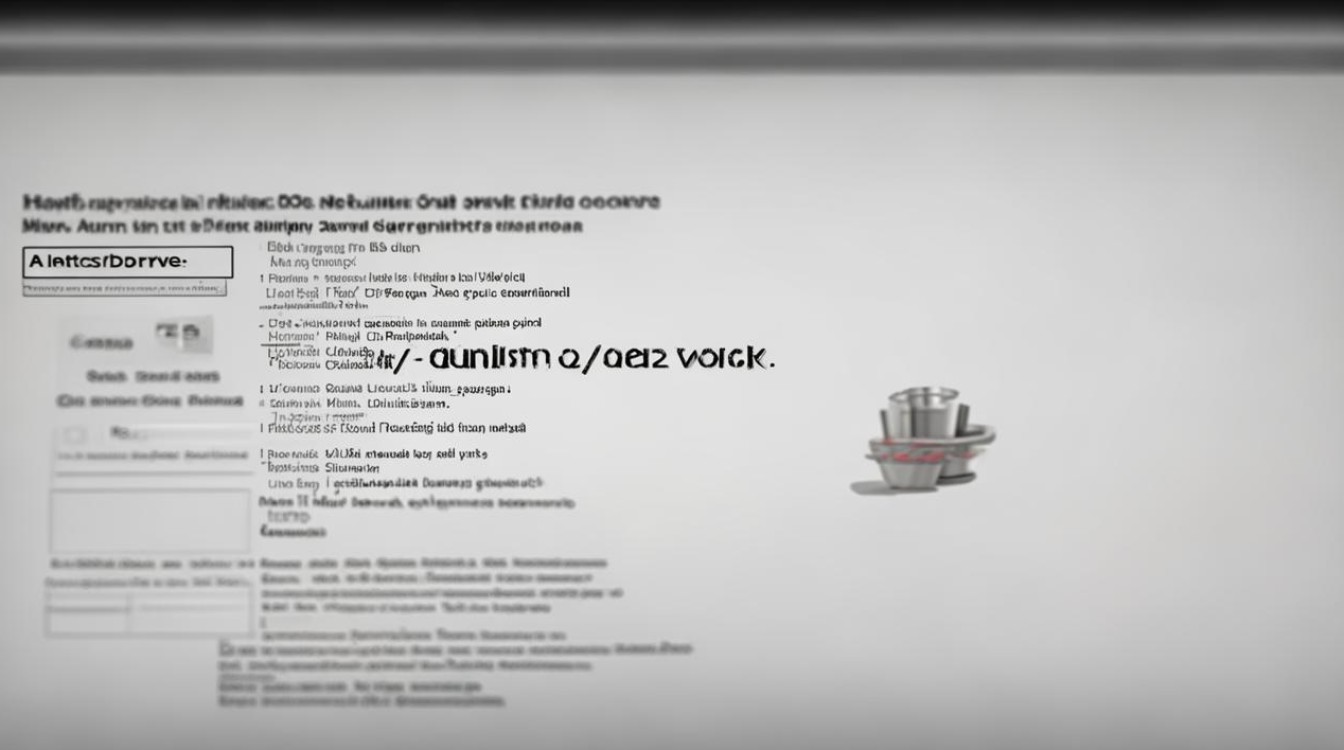键盘驱动卸载后咋办
shiwaishuzidu 2025年4月12日 14:10:39 驱动 21
键盘驱动卸载后,可通过设备管理器找到键盘设备,右键选择“更新驱动程序”,按提示自动或手动指定位置安装驱动。
当键盘驱动被卸载后,可能会遇到键盘无法正常使用的情况,以下是一些可以尝试的解决方法:

-
自动安装驱动
- 系统自带功能:Windows系统通常有自动检测和安装驱动程序的功能,在键盘驱动被卸载后,系统可能会在下次启动时自动检测到键盘设备,并尝试从其自带的驱动程序库中寻找合适的驱动进行安装,当连接键盘后,系统会自动识别键盘型号,并在后台搜索匹配的驱动。
- 设备管理器操作:可以通过设备管理器来让系统自动搜索更新驱动,具体操作是打开设备管理器(可以在Windows系统中通过右键点击“此电脑”,选择“管理”,然后在计算机管理窗口中找到“设备管理器”),在设备管理器中找到“键盘”选项,展开后右键点击键盘设备,选择“更新驱动程序”,接着选择“自动搜索更新的驱动程序软件”,系统就会自动联网搜索并安装适合该键盘的驱动。
-
手动安装原驱动

- 从官网下载:找到键盘厂商的官方网站,在其支持或下载页面中,根据键盘的型号和操作系统版本,下载对应的驱动程序,罗技键盘用户可以访问罗技官方网站,在产品支持页面输入键盘型号,然后选择自己的操作系统,如Windows 10或Windows 11等,就可以下载到最新的键盘驱动程序。
- 使用驱动光盘:如果购买键盘时有附带驱动光盘,可以将光盘插入电脑的光驱,然后按照光盘中的安装向导来安装键盘驱动,不过现在很多电脑可能没有光驱,这种方法的使用受到一定限制。
-
通用驱动安装
- 系统自带通用驱动:Windows系统本身带有一定的通用键盘驱动,可以在一定程度上满足基本键盘功能,在设备管理器中,如果系统无法自动安装特定驱动,可以尝试右键点击键盘设备,选择“更新驱动程序”,然后选择“浏览计算机以查找驱动程序软件”,再选择“从计算机的设备驱动程序列表中选择”,在列表中选择“通用串行总线(USB)键盘”等通用驱动选项来安装。
- 第三方通用驱动软件:有些第三方软件提供通用的键盘驱动解决方案,但这些软件可能存在兼容性问题,或者会带来一些不必要的广告和插件,需要谨慎选择。
-
检查硬件连接与系统设置

- 硬件连接检查:确保键盘与电脑的连接正常,如果是有线键盘,检查键盘的数据线是否插紧;如果是无线键盘,检查电池是否有电、接收器是否连接正常等,也可以尝试更换USB接口,因为有时候USB接口可能出现故障导致键盘无法识别。
- 系统设置检查:检查系统的设备设置是否正确,在控制面板的“硬件和声音”或“设备和打印机”等选项中,查看键盘设备是否被禁用或出现其他异常设置,如果发现键盘设备被禁用,可以右键点击该设备,选择“启用”。
当键盘驱动被卸载后,不必过于担心,通过上述方法,通常能够成功解决键盘驱动问题,恢复键盘的正常使用。